軟體名稱:GPicSync
官方網站:http://code.google.com/p/gpicsync/
下載位置:按此下載
版本資訊:「GPicSync」版本資訊
使用說明:按此進入 (英)
外出騎車、假日出遊一定會帶著相機拍個不停吧!
回家後看著一張張充滿回憶的照片,不過你還記得在哪裡拍攝的嗎?
尤其是像單車環島這樣的長途旅行,不可能台灣繞一圈後什麼都記個一清二楚吧!
Martin記性沒那麼好,有時還又有點路癡..........不過,免緊張!
現今有些相機、手機已經內建GPS定位功能(像Nikon的DSLR也有外掛的GP-1可用)
看到此有些人要開口了「Martin你的意思是叫我們再買台內建GPS的相機嗎?」
當然不是!!! 當然是介紹你最經濟實惠的方式!
廢話不多說,開始教學!
- GPS軌跡紀錄器 (本次教學以Holux M241 Wireless GPS Logger為例)
- 數位相機 (能紀錄拍攝時間即可)
- 軌跡檔抓取軟體 (購買軌跡紀錄器時都有附. 本文以HoluxLoggerUtility為例)
- GPicSync
- 網路相簿 (Picasa、Flickr)
- 首先將相機與軌跡紀錄器時間同步 (因為照片的定位是以拍攝時間為依據)
- 走出戶外,盡情的拍照 (軌跡紀錄器並帶在身上 廢話!)
- 回到家將軌跡從軌跡紀錄器抓出來
- 照片也從相機抓出來
- 以GPicSync將GPS資訊寫入照片EXIF裡
- 將照片上傳至網路相簿 (Picasa、Flickr)

首先,將軌跡紀錄器裡頭的軌跡檔抓出 (以HoluxLoggerUtility為例)
並轉換成GPX(*.gpx)檔(沒辦法,GPicSync只吃GPX檔)
沒轉檔功能嗎?那可以使用GPSBabel進行轉換!
先去下載「GPicSync」
不僅免費,而且簡單易操作的!
輸入照片及軌跡(*.gpx)位置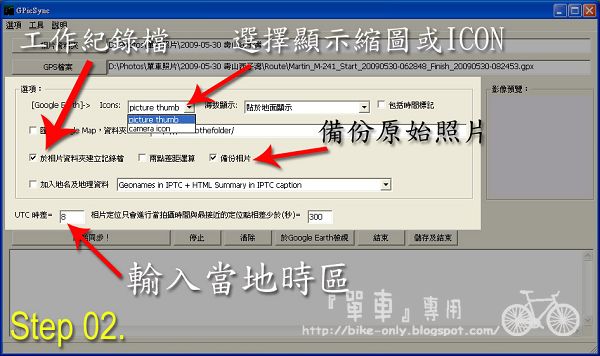
接著設置相關設定
「UTC時差=」輸入當地時區,台灣輸入「8」即可
其他設定不是那麼重要!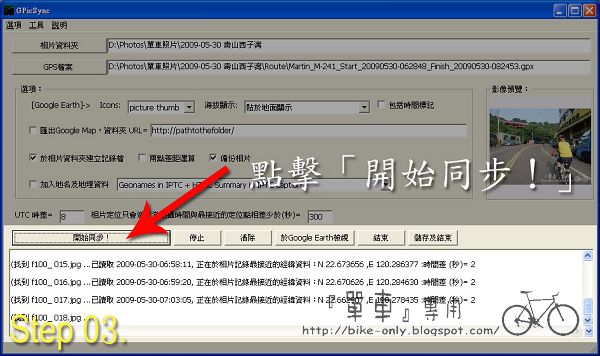
完成設定後點擊「開始同步!」(如果照片太多可能要等一會兒)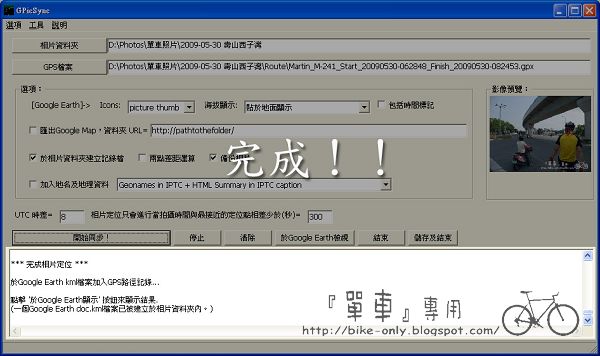
GPS資訊寫入照片完成!
到底GPS資訊有沒有寫入照片裡呢??那我們確認一下!
您可以使用GPicSync左上角「工具>EXIF閱讀器」進行測試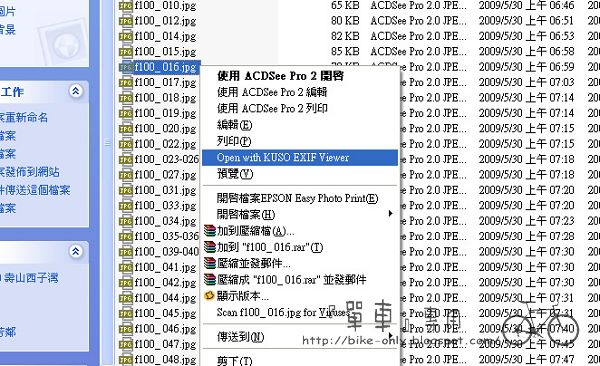
另一個方法是使用「KUSO EXIF Viewer 照片檢視器」查看
安裝後只要點擊照片擋右鍵「Open with KUSO EXIF Viewer」就可以看EXIF了!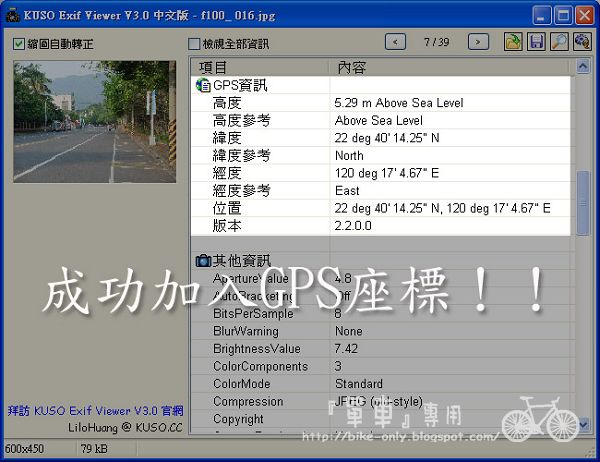
有了,成功寫入!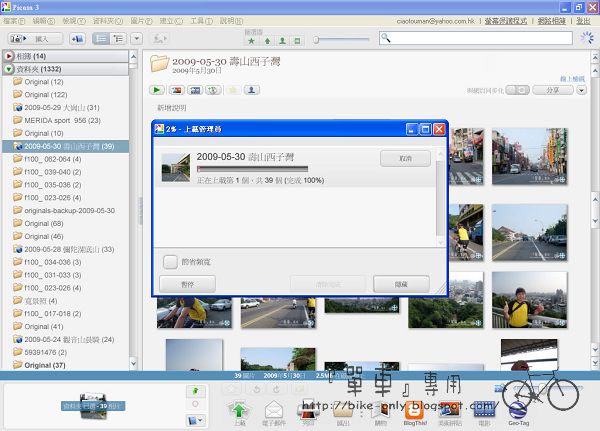
再來當然就是上傳到網路相簿囉!
Martin示範了大家常用的Picasa、flickr
在此強烈推薦「Picasa網路相簿」,1G大容量又加上有非常好用的照片管理軟體,當然要選它啦!
上傳完畢後開起相簿,你會發現照片都自動定位了!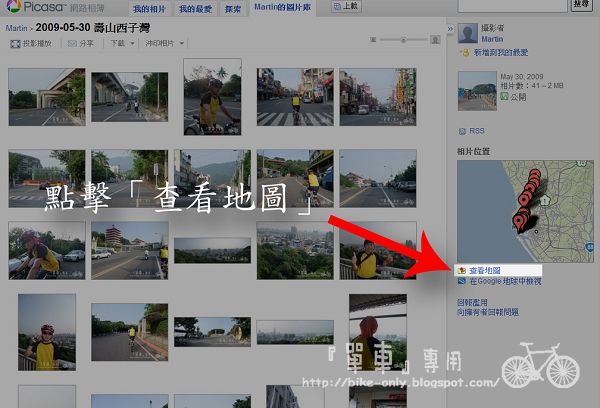
點擊「查看地圖」
我們來看看照片分佈在地圖上的情形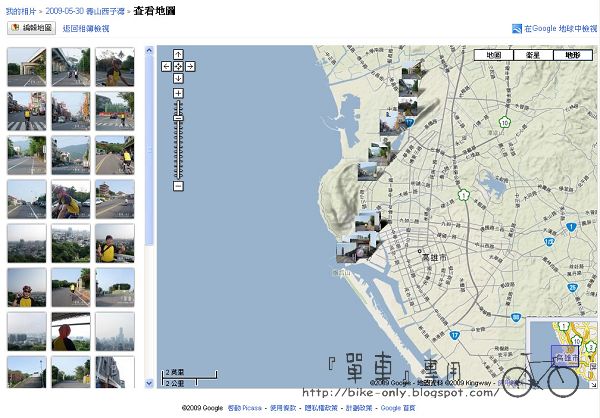
哈哈~~照片都定位了,很棒吧!
按此 自己進去體驗一下吧!!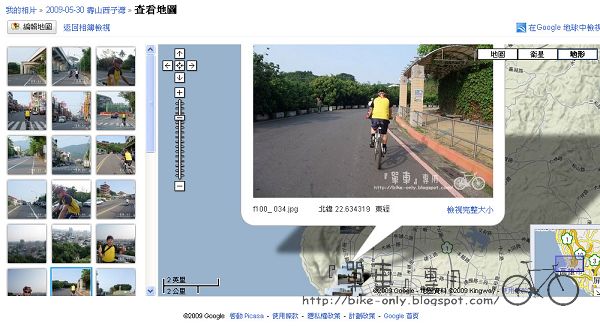
在哪拍的一目暸然,日後查閱非常方便!!
你也可以將該軌跡下載下來,利用GoogleEarth觀看
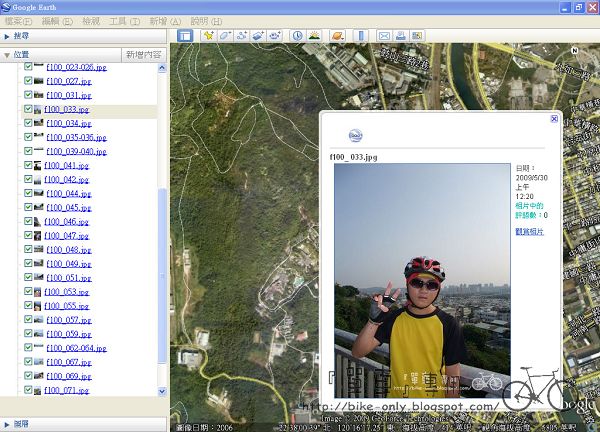

再來介紹「Flickr網路相簿」 有Yahoo帳後就可以使用!
先別急著上傳照片,有個設定要先做!
可別像Martin一樣,剛開始也是一個個進入照片做定位(因無法自動讀取)
還邊做邊罵「Flickr怎麼那麼爛,不會自己讀EXIF呀!」
原來要要先開起啦!「你的足跡>你的帳號>隱私權和權限」
編輯「匯入EXIF相片資訊位置資料」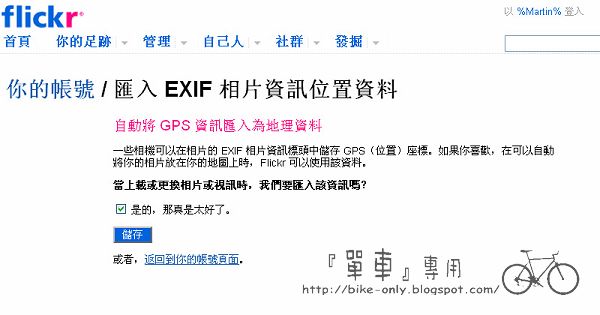
把框框打勾!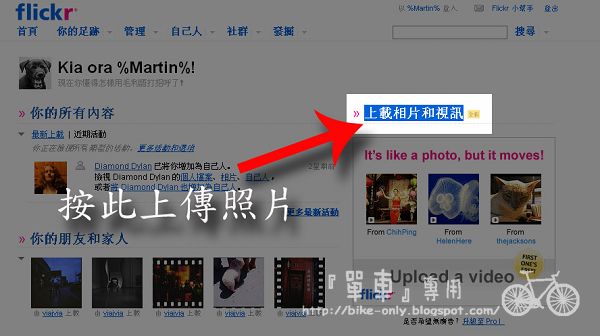
設定完畢,可以上傳照片了!
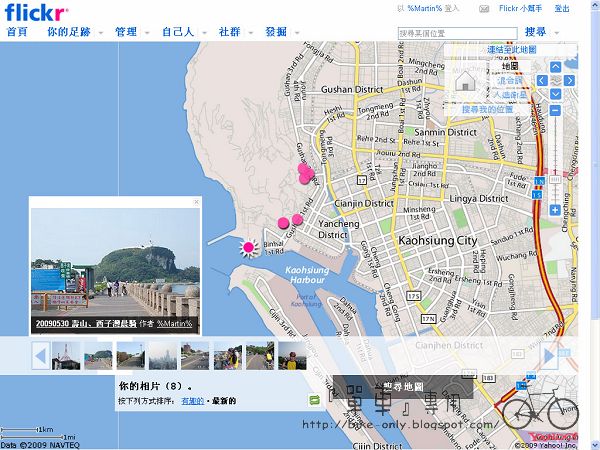
地圖上一顆顆的粉紅點就是照片位置了!
按此 自己進去體驗一下吧!!
Picasa與Flickr兩者相較之下,Picasa勝出!
因為Flickr的地圖是英文,看起來很不爽!還有,地圖無法拉到很近!!
- 必要軟、硬體
-硬體
-軟體
使用說明
本次定位照片為《2009慶端陽系列活動 - Day 3 - 壽山、西子灣》一文的出遊紀錄
我到官方網站去都無法下載到GPicSync軟體的驅動程式,怎麼辦?
回覆刪除你有可以分享的嗎?我在下載網站中轉來轉去就是按不到可下載的.....
TO: Alex
回覆刪除這裡(按此)就是GPicSync的下載頁面, 只要點擊Name底下的"GPicSync1-28.exe"就可以下載了!!!